Κατηγορίες: Προτεινόμενα άρθρα » Κοινή εμπειρία
Αριθμός προβολών: 1553
Σχόλια σχετικά με το άρθρο: 0
Εξαγωγή από το Sprint-Layout - στη μορφή Gerber για την παραγγελία της παραγωγής χαρτονιού
Τα τελευταία χρόνια, πολλοί έχουν παραγγείλει την κατασκευή τυπωμένων κυκλωμάτων στην Κίνα. Και αυτό δεν είναι καθόλου εκπληκτικό, διότι μόνο στην Aliexpress υπάρχει ένας τεράστιος αριθμός επιχειρήσεων που προσφέρουν την κατασκευή σε προσιτή τιμή πίνακες τυπωμένων κυκλωμάτων σε οποιαδήποτε ποσότητα, ακόμα και με δωρεάν διεθνή παράδοση.
Αλλά υπάρχει ένα χαρακτηριστικό σε αυτή τη διαδικασία: όλοι οι κατασκευαστές PCB απαιτούν την αποστολή των αρχείων έργων αποκλειστικά σε μορφή Gerber. Ο λόγος αυτής της διάταξης είναι ότι ο Gerber είναι μια μορφή αρχείου που είναι πολύ βολική για τον σύγχρονο εξοπλισμό, ο οποίος είναι ένας τρόπος περιγραφής όλων των μικρότερων στοιχείων ενός σχεδίου PCB με τη μορφή εύκολα αναπαραγώγιμων εντολών.
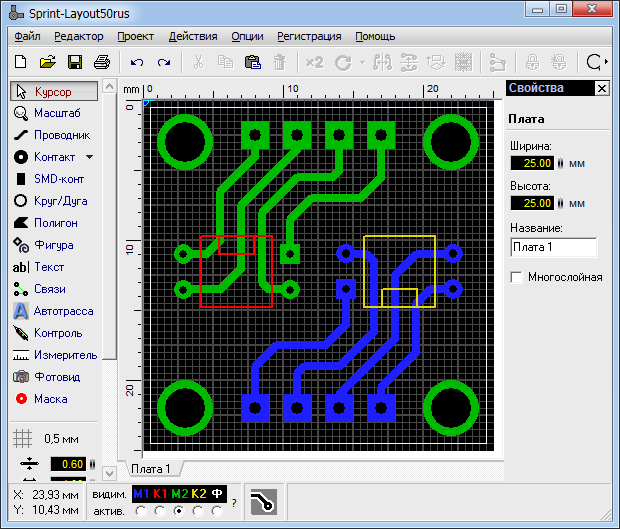
Ωστόσο, δεν είναι όλοι όσοι ενδιαφέρονται για την κατασκευή τυπωμένων κυκλωμάτων και ασχολούνται με την ανάπτυξη ηλεκτρονικών συσκευών μόνο σε ερασιτεχνικό επίπεδο, έχουν ισχυρά αναπτυξιακά εργαλεία που παρέχουν αμέσως τη μορφή Gerber. Πολλοί ηλεκτρονικοί μηχανικοί έχουν χρησιμοποιήσει το SprintLayout μόνο για την καλωδίωση των διοικητικών συμβουλίων τους για χρόνια, και είναι αρκετά ευχαριστημένοι με αυτό.
Τα καλά νέα είναι ότι ακόμα και από ένα τόσο απλό πρόγραμμα διάταξης PCB, όπως το Sprint Layout, μπορείτε να εξάγετε το έργο σε ένα σύνολο αρχείων μορφής Gerber και χάρη σε αυτό το χαρακτηριστικό, μπορείτε ακόμα να παραγγείλετε την παραγωγή σανίδων στην Κίνα. Ας ρίξουμε μια ματιά στο πώς να εξάγουμε αρχεία από τη διάταξη Sprint σε μορφή Gerber προκειμένου να γίνει αποδεκτή.
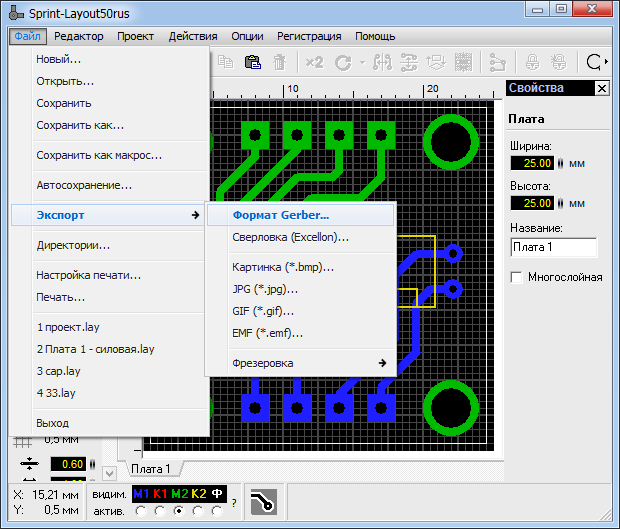
Όταν το συμβούλιο διαζευγνύεται, κάντε κλικ στο "Αρχείο", επιλέξτε "Εξαγωγή", στη συνέχεια "Μορφή Gerber".

Το στρώμα M1 είναι το ανώτερο στρώμα χαλκού, στην πραγματικότητα - κομμάτια και σημεία συγκόλλησης, με ή χωρίς τρύπες (για εξαρτήματα SMD), τα οποία θα βρίσκονται στην κορυφή. Αν υπάρχει αυτό το επίπεδο, τοποθετήστε ένα σημάδι "Τρύπες", κάντε κλικ στην επιλογή "Δημιουργία αρχείου ...".

Αυτό το αρχείο αποθηκεύεται με το ίδιο όνομα και επέκταση: Top (cooper) Layer.GTL
Από το όνομα είναι ξεκάθαρο ότι πρόκειται για το ανώτερο στρώμα, ότι είναι χαλκός και ότι η επέκταση του αρχείου είναι ξεχωριστή - το GTL, το οποίο είναι ιδιόμορφο σε αυτό το στρώμα και όχι άλλο.
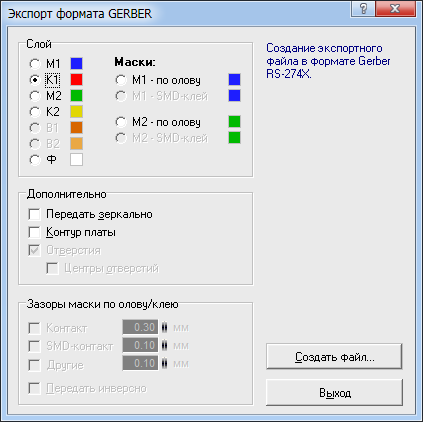
Το επόμενο βήμα είναι η εξαγωγή της στρώσης K1, αν χρειαστεί. Αυτό είναι ένα στρώμα εκτύπωσης μεταξοτυπίας, ένα σχέδιο που θα βρίσκεται πάνω από το χαρτόνι. Εάν τα εξαρτήματα σχεδιάζονται να εγκατασταθούν στην κορυφή, τότε απεικονίζονται συνήθως με τα αντίστοιχα σύμβολα στον πίνακα για εύκολη εγκατάσταση. Μπορεί επίσης να υπάρχουν επιγραφές και άλλοι ορισμοί.

Κάντε κλικ στην επιλογή "Δημιουργία αρχείου ..." και αποθηκεύστε αυτό το αρχείο με το ίδιο όνομα και επέκταση: Top Overlay.GTO

Το επόμενο επίπεδο είναι το M2. Αυτό είναι ένα στρώμα χαλκού κάτω. Στην πραγματικότητα, τα κομμάτια που θα συνδέσουν τα στοιχεία εξόδου που είναι εγκατεστημένα στις τρύπες στο ταμπλό από ψηλά. Βάλτε έναν έλεγχο στο πλαίσιο "Τρύπες", κάντε κλικ στο "Δημιουργία αρχείου ...".

Αποθηκεύστε το αρχείο στρώματος M2 όπως αυτό: Bottom (Cooper) Layer.GBL
Και πάλι, το όνομα, όπως μπορείτε να δείτε, μιλάει για τον εαυτό του.
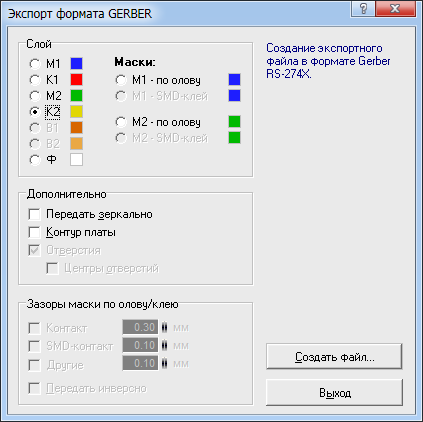
Στρώμα K2 - πυκνωμένος πυθμένας του πίνακα. Αυτό μπορεί να είναι ένα σχέδιο των εξαρτημάτων που θα εγκατασταθούν στο κάτω μέρος του πίνακα, ή κάποια επιγραφή, μέχρι το αυτόγραφο του συγγραφέα.

Αποθηκεύστε το αρχείο στρώματος K2 όπως αυτό: Κάτω Overlay.GBO
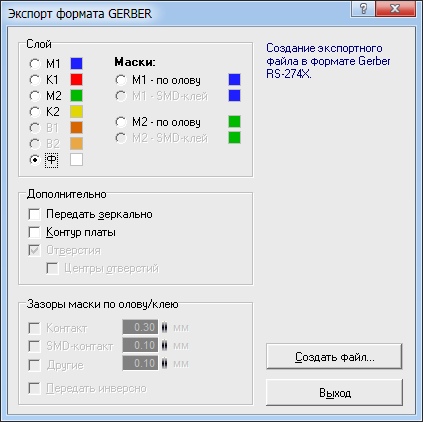
Στρώμα F - μια λευκή γραμμή κατά μήκος της άκρης του πίνακα, υποδεικνύοντας τα σύνορά της. Ένα πολύ σημαντικό στρώμα πάνω στο οποίο θα κομθεί η σανίδα στο μηχάνημα.

Αποθηκεύστε το αρχείο στρώματος F ως εξής: Keep-Out Layer.GKO

Στρώμα μάσκας M1 - σε κασσίτερο. Μια προστατευτική μάσκα βρίσκεται στην κορυφή της σανίδας, η οποία θα καλύπτει τις διαδρομές και ολόκληρη την πλακέτα στην κορυφή με εξαίρεση τα μαξιλάρια. Τα διάκενα γύρω από τις επαφές ρυθμίζονται σε χιλιοστά.

Αποθηκεύστε το αρχείο της άνω μάσκας M1 ως εξής: Top Masder.GTS Solder

Το στρώμα της μάσκας M2 είναι κασσίτερο. Μια προστατευτική μάσκα βρίσκεται στο κάτω μέρος της πλακέτας, η οποία θα καλύπτει τις διαδρομές και ολόκληρη την πλακέτα από κάτω, εκτός από τα μαξιλάρια επαφής. Οι διαστάσεις γύρω από τις επαφές ρυθμίζονται επίσης σε χιλιοστά.

Αποθηκεύστε το αρχείο της κατώτερης μάσκας M2 ως εξής: Bottom Master Mask.GBS
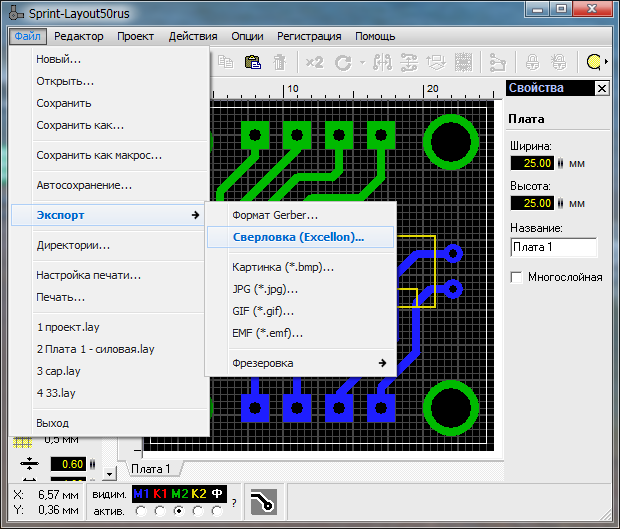
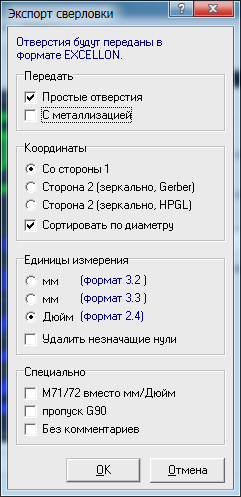
Όταν εξάγονται τα κύρια στρώματα, μένει να αποθηκευτεί το αρχείο με τις συντεταγμένες και τις διαμέτρους των οπών. Εδώ θα βρείτε πληροφορίες σχετικά με τις τρύπες που έχουν επισημανθεί ως στοιχείο επαφής.
Κάντε κλικ στο "Αρχείο", "Εξαγωγή", "Τρυπάνι (Excellon)", βάλτε τυχόν checkmarks που χρειάζεστε, κάντε κλικ στο "OK".

Αποθηκεύστε το αρχείο γεώτρησης με τρύπα όπως αυτό: Δουλέψτε αρχείοs.drl
Θα πρέπει να λάβετε την ακόλουθη λίστα αρχείων (ενδέχεται να λείπουν οι περιττές):
-
Κάτω (κορώνα) Layer.GBL - Κάτω κομμάτια
-
Κάτω Overlay.GBO - Εκτύπωση Κάτω οθόνης
-
Bottom Solder Mask.GBS - Μέτωπο προστατευτική μάσκα
-
Drill files.drl - Διατήρηση των οπών Layer.GKO - Border Board
-
Κορυφαία (στρώμα) Layer.GTL - Κορυφαία κομμάτια
-
Top Overlay.GTO - εκτύπωση στην κορυφή της οθόνης
-
Top Mask Solder.GTS - Επάνω προστατευτική μάσκα
Πριν από την αποστολή στην παραγωγή, καλό είναι να ελέγξετε τα αρχεία, δείτε τι συνέβη. Είναι βολικό να το κάνετε αυτό χρησιμοποιώντας την υπηρεσία.
Αρκεί να σύρετε και να αποθέσετε αρχεία, να δείξετε ποιο επίπεδο σημαίνει τι και κάντε κλικ στο "Τέλος".
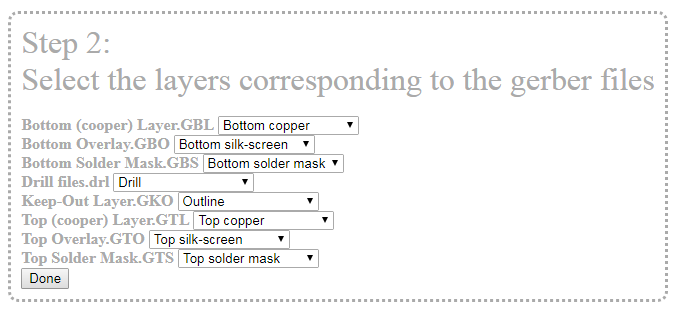
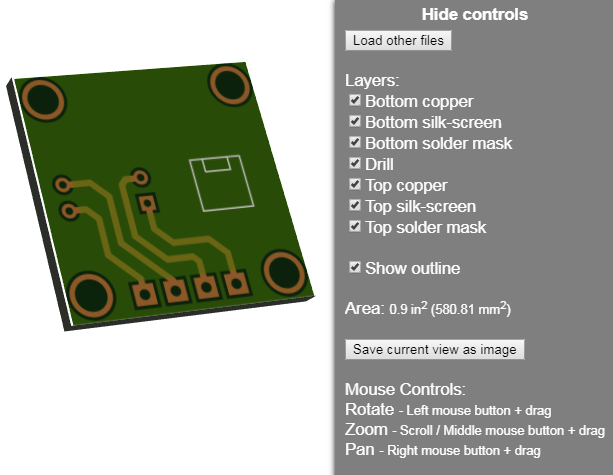
Εδώ μπορείτε να γυρίσετε το διοικητικό συμβούλιο σε 3D, βεβαιωθείτε ότι όλα γίνονται όπως πρέπει. Μετά από αυτό, παραμένει να προσθέσετε όλα τα αρχεία στο αρχείο και να τα μεταφέρετε μέσω του Internet στον κατασκευαστή.
Δείτε επίσης στο i.electricianexp.com
:
